Notice
Recent Posts
Recent Comments
Link
| 일 | 월 | 화 | 수 | 목 | 금 | 토 |
|---|---|---|---|---|---|---|
| 1 | 2 | 3 | 4 | 5 | ||
| 6 | 7 | 8 | 9 | 10 | 11 | 12 |
| 13 | 14 | 15 | 16 | 17 | 18 | 19 |
| 20 | 21 | 22 | 23 | 24 | 25 | 26 |
| 27 | 28 | 29 | 30 |
Tags
- aws m2
- index in
- ECS
- github accesstoken
- 쿠버네티스
- 퇴사
- 팩토리 패턴 언제
- 팩토리 패턴 예제
- git
- mongo 4.4
- 신입 면접 팁
- token 탈취
- 신입 개발자 면접
- 밸런스 게임
- 개발자 회고록
- 개발자 면접 팁
- OSI 7계층
- mysql like
- 라즈베리바이4 mongo
- docker m2
- mongo 4.4.18
- 개발자 전직
- mysql index 속도차이
- nestjs
- 회고록
- kubernetes
- 개발자 취업 준비
- 인텔리제이 github 로그인
- VUE
- index like
Archives
- Today
- Total
주니어 개발자 1호
[Chapter 4]쿠버네티스 스터디 3주차 - ( 배포 관리 ) 본문

학습 목표
이론숙지
- 순차적 업데이트
- 순차적 업데이트는 최소한의 오버헤드, 최소한의 성능 영향, 최소한의 다운타임으로 애플리케이션을 배포할 수 있기 때문에 가장 좋은 업데이트 방식입니다.
- 배포는 순차적 업데이트 매커니즘을 통하여 이미지를 새 버전으로 업데이트 하도록 지원. 배포가 새 버전으로 업데이트되면 ReplicaSet가 만들어지고 이전 ReplicaSet의 복제본이 감소하면서 새 ReplicaSet의 복제본 수가 천천히 증가합니다.

- Canary 배포
- 프로덕션 환경에서 일부 사용자를 대상으로 새 배포를 테스트하는 목적으로 사용. 작은 규모의 일부 사용자에게만 변경 사항이 적용 된 app을 제공함으로써 테스트함
- 이번 챕터의 실습 사례로는 fronted (Nginx)로 전송되는 모든 요청이 Canary 배포에서 처리될 가능성이 있습니다. 이와 같은 경우에는 사용자를 한 배포 또는 다른 배포에 ‘고정’해야 합니다.
- 서비스와 함께 세션 어피니티를 만들면 동일한 사용자에게 항상 동일한 버전을 제공할 수 있습니다. 아래 항목은 서비스는 이전과 동일하지만 새로운 세션 어피니티 필드가 추가 되어서 ClientIP로 설정 됩니다. IP주소가 동일한 모든 클라이언트는 동일한 버전의 hello 애플리케이션으로 요청을 보냅니다.
''' spec: sessionAffinity: ClientIP '''

- Blue/Green 배포
- 순차적 업데이트에 대해 배포를 완료한 후 부하 분산기( Load Balance )를 수정하여 새 버전을 가리키도록 하는 것이 유리한 경우가 있습니다. 이때 Blue/Green 배포가 도움이 됩니다.
- blue 버전에 기존 hello 배포를 사용하여 라우터 역할을 하는 서비스를 통해 배포에 엑세스 하게 됩니다.
- green 버전이 가동 및 실행되면 서비스를 업데이트 하여 이 버전을 사용하도록 전환하게 됩니다.
- 단점: 애플리케이션을 호스팅 하려면 클러스터에 최소 2배의 리소스가 필요합니다.

실습
- kubectl 도구 사용 연습
- 배포 yaml 파일 만들기
- 배포 시작, 업데이트 및 확장
- 배포 및 배포 스타일 업데이트 연습
용어 정리
이기종 배포에서는 특정한 기술적, 운영상 요구를 충족하기 위해 2개 이상의 상이한 인프라 환경 또는 리전을 연결합니다. 이기종 배포는 배포 특성에 따라 ‘하이브리드’,’다중 클라우드’또는’공용/사설’이라고 부릅니다.
단일 환경 또는 리전에 환정된 배포에서는 다양한 비지니스 및 기술적 난점이 발생할 수 있습니다.
세션 어피니티 -
특정 클라이언트( 사용자 ) 를 ROUTER 를 통해 연결된 기준으로 계속 보내기 위함
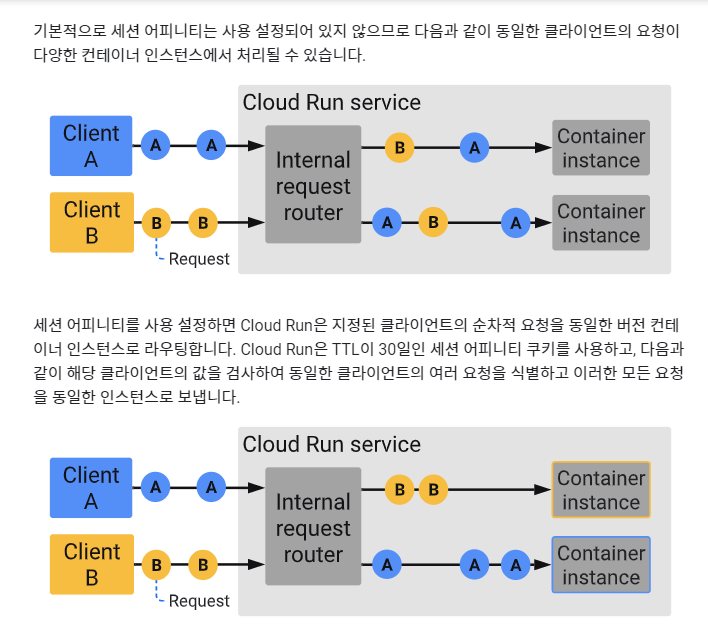
이해에 도움되는 두분의 설명 너무 감사합니다.
대니엘님의 설명

강대명님의 설명


Other
기술적 ISSUE List
- 여유 리소스 부족 - 단일 환경, 특히 온프로레미스 환경에서는 프로덕션 요구를 충족시킬 수 있는 컴퓨팅, 네트워킹, 저장적 리소스가 모자랄 수 있습니다.
- 제한적 지리적 범위- 단일 환경에서의 배포를 위해서는 지리적으로 서로 멀리 떨어진 사용자들이 하나의 배포에 엑세스를 해야합니다. 이러한 사용자의 트래픽은 특정 위치까지전 서계를 돌아서 이동합니다.
- 제한된 가용성 - 웹 규모의 트래픽 패턴에서는 애플리키에션의 내결함성 및 탄력성이 상당히 요구됩니다.
- 공급업체 고착화 - 공급업체 수준의 플랫폼 및 인프라 추성화로 인해 애플리케이션 이식이 어려울 수 있습니다.
- 유연하지 않은 리소스 - 특정 컴퓨팅, 저장소 또는 네트워킹 오퍼링 집합으로 리소스가 제한될 수 있습니다.
코드
1️⃣ 초기 설정 ( 영역설정, 코드 복사, 클러스터 생성 )
# 영역 설정
gcloud config set compute/zone us-central1-a
# 샘플 코드 복사 이후 경로 진입
gsutil -m cp -r gs://spls/gsp053/orchestrate-with-kubernetes .
cd orchestrate-with-kubernetes/kubernetes
# cluster 생성 ( 5개 생성 )
gcloud container clusters create bootcamp --num-nodes 5 --scopes "<https://www.googleapis.com/auth/projecthosting,storage-rw>"2️⃣ 배포 객체에 관해 알아보기
# 배포 객체 알아보기
kubectl explain deployment
# --recursive 를 사용하면 모든 필드를 확인 가능
kubectl explain deployment --recursive
# 특정 메타데이터 확인
kubectl explain deployment.metadata.name3️⃣ 배포 만들기
목적: auth, hello, frontend 배포 , 서비스 생성
# auta.yaml 파일 이미지 변경
# 2.0.0 -> 1.0.0
vi deployments/auth.yaml
# i를 통해 입력 모드 전환
i
# 컨테이너 부분의 image 변경
...
containers:
- name: auth
image: kelseyhightower/auth:1.0.0
...
# 저장하고 종료
:wq
# 확인
cat deployments/auth.yaml
# 출력 확인
apiVersion: apps/v1
kind: Deployment
metadata:
name: auth
spec:
replicas: 1
selector:
matchLabels:
app: auth
template:
metadata:
labels:
app: auth
track: stable
spec:
containers:
- name: auth
image: "kelseyhightower/auth:1.0.0"
ports:
- name: http
containerPort: 80
- name: health
containerPort: 81
...
# 배포 객체 생성
kubectl create -f deployments/auth.yaml
# 배포 객체 확인
kubectl get deployments
# Relicasets 확인
kubectl get replicasets
# 포드 확인
kubectl get pods
# 인증 관련 서비스 생성
kubectl create -f services/auth.yaml
# hello 객체 또한 배포, 서비스 생성
kubectl create -f deployments/hello.yaml
kubectl create -f services/hello.yaml
# frontend 객체 또한 배포, 서비스 생성
kubectl create secret generic tls-certs --from-file tls/
kubectl create configmap nginx-frontend-conf --from-file=nginx/frontend.conf
kubectl create -f deployments/frontend.yaml
kubectl create -f services/frontend.yaml
# extenral ip 확인
kubectl get services frontend
# 접속
curl -ks https://<EXTERNAL-IP>
# ip로 확인하지 않고 서비스로 처리 하는 방법
curl -ks <https://`kubectl> get svc frontend -o=jsonpath="{.status.loadBalancer.ingress[0].ip}"`4️⃣ 배포 확정
# replicas 필드 확인
kubectl explain deployment.spec.replicas
# replicas scale 확장
kubectl scale deployment hello --replicas=5
# 새 POD가 모두 시작되는데에는 1~2분 정도 걸릴 수 있습니다.
# 포드 개수 확인
kubectl get pods | grep hello- | wc -l
# replicas 축소 5->3
kubectl scale deployment hello --replicas=3
# 포드 개수 확인
kubectl get pods | grep hello- | wc -l
5️⃣ 순차적 업데이트
# --------------
# ---순차 업뎃---
# --------------
# 배포 업데이트를 하려면
kubectl edit deployment hello
# 배포의 컨테이너 섹션에 있는 image를 변경
# 1.0.0 -> 2.0.0
# 저장 후 종료
...
containers:
image: kelseyhightower/hello:2.0.0
...
# 편집기에서 저장하면, 업데이트 된 배포가 클러스터에
# 저장이 되고 쿠버네티스에서 순차적 업데이트 실행
kubectl get replicaset
# 출시 기록에 새로운 항목이 표시 됨
kubectl rollout history deployment/hello
# --------------
# ---업뎃 중지---
# --------------
# 실행 중인 출시에 문제가 발생하면, 업데이트를 중지 합니다.
# 중지
kubectl rollout pause deployment/hello
# 현재 출시 상태
kubectl rollout status deployment/hello
# 포드에서 직접 확인
kubectl get pods -o jsonpath --template='{range .items[*]}{.metadata.name}{"\\t"}{"\\t"}{.spec.containers[0].image}{"\\n"}{end}'
# --------------
# ---업뎃 재개---
# --------------
# resume 명령어를 사용하여 출시를 재개
kubectl rollout resume deployment/hello
# 출시가 완료되면 status 명령어를 실행할 때 다음이 표시
kubectl rollout status deployment/hello
# 출력
deployment "hello" successfully rolled out
# --------------
# ---업뎃 롤백---
# --------------
# 롤백 ( 이전 버전으로 돌아감 )
kubectl rollout undo deployment/hello
# 기록 확인
kubectl rollout history deployment/hello
# 포드들의 버전 확인
kubectl get pods -o jsonpath --template='{range .items[*]}{.metadata.name}{"\\t"}{"\\t"}{.spec.containers[0].image}{"\\n"}{end}'6️⃣ Canary 배포
# 새 버전의 Canary 배포 생성
cat deployments/hello-canary.yaml
# 출력
apiVersion: apps/v1
kind: Deployment
metadata:
name: hello-canary
spec:
replicas: 1
selector:
matchLabels:
app: hello
template:
metadata:
labels:
app: hello
track: canary
# 2.0.0 버전을 사용하여 서비스 선택기의 버전과 일치시킵니다
version: 2.0.0
spec:
containers:
- name: hello
image: kelseyhightower/hello:2.0.0
ports:
- name: http
containerPort: 80
- name: health
containerPort: 81
...
# Canary 배포 생성
# track canary가 구분자일 것으로 추측
kubectl create -f deployments/hello-canary.yaml
# hello 랑 hello-canary 두 가지 배포버전이 생김
kubectl get deployments
# Canary 배포 확인
curl -ks <https://`kubectl> get svc frontend -o=jsonpath="{.status.loadBalancer.ingress[0].ip}"`/version7️⃣ Blue/Green 배포
# 기존의 hello 서비스 사용
# app: hello, version: 1.0.0 으로 선택기를 업데이트
# 선택기는 blue를 배포를 선택하지만, 다른 버전을 사용할 것 이기에
# green 배포는 선택하지 않습니다
# 서비스 업데이트
kubectl apply -f services/hello-blue.yaml
# blue green 배포를 사용하여 업데이트 하기
# green 배포를 만들기
#
'''
metadata:
name: hello-green
spec:
containers:
- name: hello
image: kelseyhightower/hello:2.0.0
'''
# 배포 객체 생성
kubectl create -f deployments/hello-green.yaml
# green 배포가 있고, 제대로 시작된 경우 현재 1.0.0 버전이 아직
# 사용되는지 확인
curl -ks <https://`kubectl> get svc frontend -o=jsonpath="{.status.loadBalancer.ingress[0].ip}"`/version
# 서비스가 새로운 버전을 가르키도록 업데이트 ( apply )
kubectl apply -f services/hello-green.yaml
# 서비스가 업데이트 되면 green 배포가 즉시 사용됩니다.
# 해당 명령어를 통해 사용되고 있는지 확인할 수 있습니다.
curl -ks <https://`kubectl> get svc frontend -o=jsonpath="{.status.loadBalancer.ingress[0].ip}"`/version
# --------------
# ---업뎃 롤백---
# --------------
# 롤백 green -> blue로 변경
kubectl apply -f services/hello-blue.yaml
# 서비스 확인
curl -ks <https://`kubectl> get svc frontend -o=jsonpath="{.status.loadBalancer.ingress[0].ip}"`/version
참고 사항
[ 세션어피니티 ] https://cloud.google.com/run/docs/configuring/session-affinity?hl=ko
'Server 관련' 카테고리의 다른 글
| [ Devops PT ] 클라우드, AWS의 다양한서비스, Terraform 관련 정리 (0) | 2022.08.28 |
|---|---|
| [Chapter 5]쿠버네티스 스터디 4주차 - ( CD - 지속적배포 ) (0) | 2022.07.22 |
| [Chapter 3]쿠버네티스 스터디 2주차 - ( 클라우드 조정 ) (0) | 2022.07.10 |
| [Chapter 2]쿠버네티스 스터디 1주차 - ( 클러스터 생성 ) (0) | 2022.07.03 |
| 어이 없는, Mongoose 연결 오류 in Nestjs (0) | 2022.07.01 |




